Windows server http server: Windows Server. Настраиваем веб-сервер IIS.
Содержание
Как установить Web сервер IIS 10 в Windows Server 2016? | Info-Comp.ru
Сегодня мы с Вами научимся устанавливать веб сервер IIS в операционной системе Windows Server 2016 нескольким способами, а именно с помощью графического инструмента и, конечно же, с помощью Windows PowerShell.
Содержание
- Что такое IIS 10?
- Версии веб сервера IIS
- Установка Web сервера IIS 10
- Установка веб сервера IIS с помощью мастера
- Установка web сервера IIS с помощью Windows PowerShell
- Размещаем HTML сайт на веб сервере IIS
- Удаление веб сервера IIS с помощью мастера
- Удаление web сервера IIS с помощью PowerShell
Что такое IIS 10?
IIS (Internet Information Services) — это набор служб, предназначенный для реализации web сервера в операционной системе Windows с поддержкой сайтов HTML и приложений на ASP.NET или ASP. В Windows Server он распространяется в виде отдельной роли с достаточно большим количеством служб роли. Ранее в материале «Описание и назначение ролей сервера в Windows Server 2016» мы рассмотрели краткое описание всех ролей сервера и их служб, в том числе и роли «Веб-сервер (IIS)» поэтому повторяться сейчас, т.е. описывать каждую из служб роли, я не буду.
Ранее в материале «Описание и назначение ролей сервера в Windows Server 2016» мы рассмотрели краткое описание всех ролей сервера и их служб, в том числе и роли «Веб-сервер (IIS)» поэтому повторяться сейчас, т.е. описывать каждую из служб роли, я не буду.
В актуальной на данный момент версии серверной операционной системе Windows Server 2016 присутствует также самая новая версия веб сервера, а именно – IIS 10.
Версии веб сервера IIS
| Версия IIS | Версия операционной системы |
| 10 | Windows 10; Windows Server 2016 |
| 8.5 | Windows 8.1; Windows Server 2012 R2 |
| 8.0 | Windows 8; Windows Server 2012 |
| 7.5 | Windows 7; Windows Server 2008 R2 |
| 7.0 | Windows Vista; Windows Server 2008 |
| 6.0 | Windows Server 2003 |
| 5.1 | Windows XP Professional |
5. 0 0 | Windows 2000 |
Установка Web сервера IIS 10
Итак, давайте переходить к рассмотрению процесса установки, и для примера давайте просто установим основные компоненты, которые необходимы для функционирования веб сервера и его администрирования (средства управления), а также разместим на нем простую HTML страничку, т.е. по сути HTML сайт, для проверки работы web сервера. Если Вам необходимо размещать приложения, например на ASP.NET, то Вам необходимо также установить соответствующие службы роли из раздела «Разработка приложений».
Установка веб сервера IIS с помощью мастера
Сначала давайте разберем процесс установки web сервера IIS 10 с помощью «Диспетчера серверов», а конкретней «Мастера добавления ролей и компонентов».
Шаг 1
Открываем диспетчер серверов «Пуск ->Диспетчер серверов».
Затем запускаем «Мастер добавления ролей и компонентов», меню «Управление ->Добавить роли и компоненты».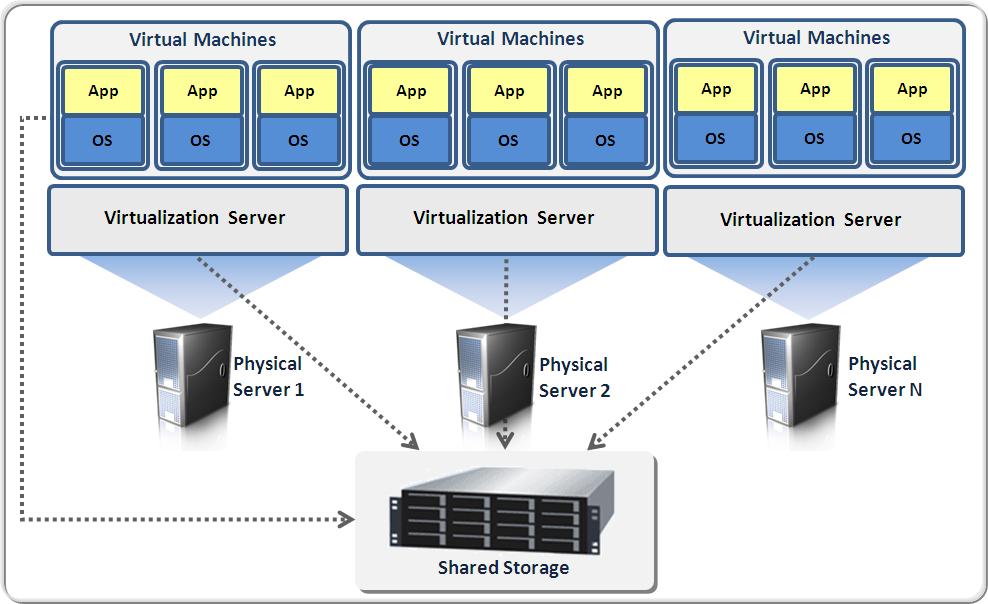
Шаг 2
Затем жмем «Далее».
Шаг 3
Потом выбираем тип установки «Установка ролей или компонентов», жмем «Далее».
Шаг 4
Затем выбираем целевой сервер и жмем «Далее».
Шаг 5
На шаге выбора ролей отмечаем роль «Веб-сервер (IIS)». Автоматически Вам сразу предложат установить компонент «Консоль управления службами IIS», мы соглашаемся и жмем «Добавить компоненты».
И сразу жмем «Далее».
Шаг 6
Все необходимые компоненты мы уже отметили, поэтому на этом шаге также сразу жмем «Далее».
Шаг 7
Теперь нам необходимо настроить установку роли «Веб-сервер IIS», сначала жмем «Далее».
А потом выбираем необходимые службы роли, по умолчанию минимальное количество служб уже будет выбрано, но если Вам нужно что-то еще, то отмечаете их галочкой. Для нашей тестовой задачи, т.е. разместить простой статический HTML сайт, отмеченных по умолчанию служб будет достаточно, жмем «Далее».
Для нашей тестовой задачи, т.е. разместить простой статический HTML сайт, отмеченных по умолчанию служб будет достаточно, жмем «Далее».
Шаг 8
Проверяем выбранные роли, службы и компоненты и жмем «Установить».
Установка будет завершена, как появится соответствующее сообщение.
Установка web сервера IIS с помощью Windows PowerShell
Для того чтобы установить web сервер IIS с помощью PowerShell запускайте оболочку Windows PowerShell и вводите следующие команды (перечисленные ниже команды установят все те же службы, которые мы установили с помощью мастера чуть выше).
Документ по умолчанию
Install-WindowsFeature -Name "Web-Default-Doc"
Обзор каталога
Install-WindowsFeature -Name "Web-Dir-Browsing"
Ошибки http
Install-WindowsFeature -Name "Web-Http-Errors"
Статическое содержимое
Install-WindowsFeature -Name "Web-Static-Content"
Фильтрация запросов
Install-WindowsFeature -Name "Web-Filtering"
Ведение журнала http
Install-WindowsFeature -Name "Web-Http-Logging"
Сжатие статического содержимого
Install-WindowsFeature -Name "Web-Stat-Compression"
Консоль управления службами IIS
Install-WindowsFeature -Name "Web-Mgmt-Console"
Размещаем HTML сайт на веб сервере IIS
Первое что нужно сделать — это создать корневую директорию нашего тестового сайта, для этого в каталоге С:\inetpub\ создаем папку TestSite и в нее для проверки добавляем файл index. html со следующим содержимым, например
html со следующим содержимым, например
<Н1>Тестовый сайт</Н1>
Затем открываем «Диспетчер служб IIS», это можно сделать, например, из диспетчера серверов «Средства ->Диспетчер служб IIS».
Потом щелкаем правой кнопкой мыши по пункту «Сайты ->Добавить веб-сайт».
Откроется окно добавления веб сайта, заполняем необходимые поля и жмем «ОК» (TestSite в моем случае это название сайта).
Теперь можем проверить работу веб сервера и только что созданного сайта, для этого открываем любой веб браузер и переходим на сайт TestSite (только помните, для того чтобы у Вас также как у меня открылся сайт по имени, он должен быть добавлен на DNS сервере (создана A запись) или хотя бы для тестов добавлена запись в файл HOSTS локального сервера).
Удаление веб сервера IIS с помощью мастера
Для удаления web сервера IIS открываем диспетчер серверов, затем в меню нажимаем «Управление ->Удалить роли и компоненты».
В итоге запустится «Мастер удаления ролей и компонентов», где мы делаем практически то же самое, что и при установке, только галочки мы не ставим, а снимаем.
Затем мы жмем далее, далее и удалить. После окончания процесса удаления веб сервера сервер необходимо будет перезагрузить.
Удаление web сервера IIS с помощью PowerShell
Для удаления web сервера IIS на PowerShell запускаем оболочку Windows PowerShell и используем командлет Uninstall-WindowsFeature. Для удаления следующих служб ролей веб сервера IIS, можно использовать вот такие команды:
Документ по умолчанию
Uninstall-WindowsFeature -Name "Web-Default-Doc"
Обзор каталога
Uninstall-WindowsFeature -Name "Web-Dir-Browsing"
Ошибки http
Uninstall-WindowsFeature -Name "Web-Http-Errors"
Статическое содержимое
Uninstall-WindowsFeature -Name "Web-Static-Content"
Фильтрация запросов
Uninstall-WindowsFeature -Name "Web-Filtering"
Ведение журнала http
Uninstall-WindowsFeature -Name "Web-Http-Logging"
Сжатие статического содержимого
Uninstall-WindowsFeature -Name "Web-Stat-Compression"
Консоль управления службами IIS
Uninstall-WindowsFeature -Name "Web-Mgmt-Console"
Вот мы с Вами и научились устанавливать и удалять web сервер IIS в операционной системе Windows Server 2016 и на этом у меня все, пока!
Администрирование роли Web Server (IIS) в Windows Server
Курс 10972: Администрирование роли Web Server (IIS) в Windows Server
Administering the Web Server (IIS) Role of Windows Server
Ближайшие даты
Уточните у менеджера
Заявка на обучение
Ваше Ф. И.О. *
И.О. *
Телефон *
E-mail *
Организация
Сообщение
Нажимая кнопку «Отправить», я даю свое согласие на обработку моих
персональных данных, в соответствии с Федеральным законом от 27.07.2006 года №152-ФЗ «О персональных данных», на условиях и для целей,
определенных в Согласии на обработку персональных данных
Цель курса – предоставить слушателям фундаментальные знания и навыки, необходимые для настройки и управления Internet Information Services. В курсе рассматриваются темы поддержки веб-приложений, безопасности сервера и сопровождения продуктов, использующих IIS, таких как Exchange и SharePoint. Курс не затрагивает аспекты конкретных веб-приложений и приемы разработки.
Аудитория
Этот курс предназначен для ИТ-специалистов, устанавливающих и сопровождающих IIS любой версии. Курс будет полезен всем администраторам, работающим с IIS и уже владеющим настройками сервера и клиента Windows.
По окончании курса слушатели смогут:
- Описать требования IIS к сетевой инфраструктуре
- Объяснить процесс взаимодействия браузера с веб-сервером
- Описать структуру папок IIS для поддержки веб-сайта
- Планировать топологию сети и записи DNS для внутреннего и публичного доступа
- Создавать обычные папки, виртуальные директории и приложения для дополнительного контента на веб-сайте
- Настроить пул приложений
- Настроить параметры корзины пула приложений
- Внедрить и проверить корзину пула приложений
- Описать предназначение общих параметров и связей веб-сайта
- Проверить существующие веб-сайты на конфликты по связи
- Создать новые вебсайты с использованием различных типов связей
- Определить файлы конфигурации
- Настроить общие параметры веб-сайтов и приложений
- Описать механизм обеспечения безопасности для внутренних и публичных веб-сайтов
- Описать процесс назначения разрешений файловой системы для пользователей и групп
- Установить и настроить базовую аутентификацию и аутентификацию Windows
- Настроить разрешения файловой системы на веб-сайт
- Настроить безопасность веб-сайта с помощью правил авторизации URL
- Описать архитектуру центрального хранилища сертификатов
- Установить и настроить центральное хранилище сертификатов
- Установить и настроить службу управления
- Задать и настроить разрешения для администраторов сайта и разработчиков
- Описать архитектуру FTP и требования к IIS
- Описать критические компоненты для резервного копирования веб-сервера и веб-сайта
- Реализовать резервное копирование веб-сайта, включая контент и файла конфигурации
- Реализовать восстановление веб-сайта с помощью процесса восстановления
- Описать преимущества механизма балансировки нагрузки
- Установить и настроить ферму высокой доступности с помощью ARR
- Повысить управляемость веб-контента за счет применения DFS-R и настроек общего доступа
Необходимая подготовка
Для эффективного обучения на курсе слушатели должны обладать следующими знаниями и навыками:
- Опыт сетевой настройки в среде Windows
- Опыт администрирования, поддержки и устранения неисправностей с Windows Server
- Опыт администрирования, поддержки и устранения неисправностей с клиентом Windows
Материалы слушателя
Слушателям предоставляется фирменное учебное пособие и прочие материалы, необходимые для обучения.
Содержание курса
▼ Модуль 1: Обзор и установка Internet Information Services
► Модуль 1: Обзор и установка Internet Information Services
В этом модуле описаны предварительные требования для установки Internet Information Services (IIS) 8.5. Также в модуле описана высокоуровневая архитектура IIS, приведены примеры базовой установки и настройки IIS.
Темы
- Обзор инфраструктуры веб-сервера
- Установка Internet Information Services
Лабораторная работа: Установка Internet Information Services
- Проведение базовой установки Internet Information Services
- Проверка и тестирование установки Internet Information Services
▼ Модуль 2: Настройка веб-сайта по умолчанию
► Модуль 2: Настройка веб-сайта по умолчанию
В этом модуле описано планирование и подготовка сетевых требований для публичного веб-сайта.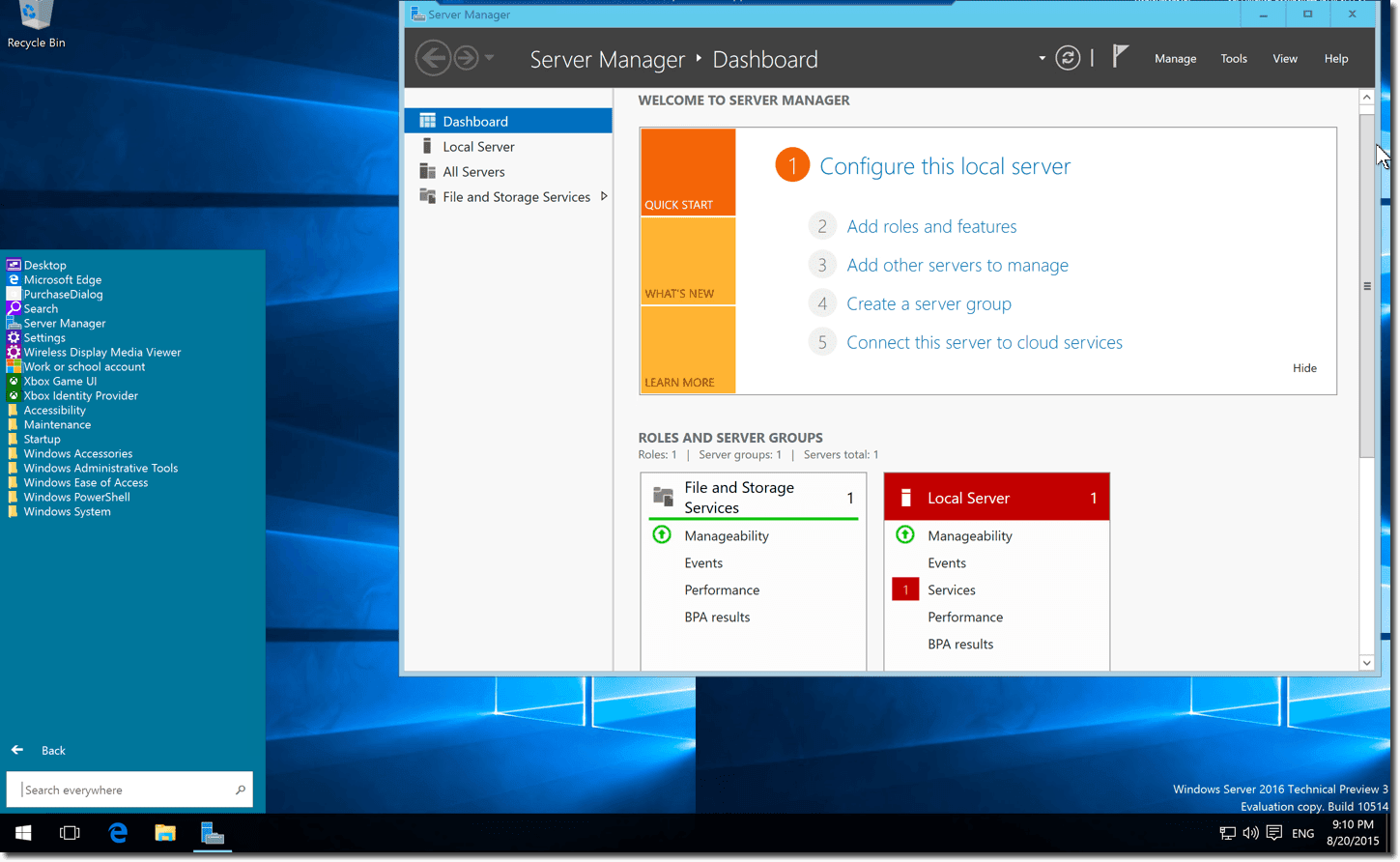 В модуле показана настройка записей DNS для поддержки доступа к сайту из внешней и внутренней сетей, рассмотрено создание виртуальных директорий и папок приложений для дополнительного контента веб-сайта.
В модуле показана настройка записей DNS для поддержки доступа к сайту из внешней и внутренней сетей, рассмотрено создание виртуальных директорий и папок приложений для дополнительного контента веб-сайта.
Темы
- Проверка веб-сайта по умолчанию с помощью IIS Manager
- Проверка файловой структуры IIS
- Настройка DNS записей для веб-сайта
- Создание виртуальных директорий и приложений
Лабораторная работа: Настройка веб-сайта по умолчанию для публичного доступа
- Настройка DNS записей для публичного и внутреннего доступа
- Создание веб-страниц и поддержка веб-приложений
Лабораторная работа: Создание виртуальных директорий и приложений
- Создание папок, виртуальных директорий и приложений
▼ Модуль 3: Настройка и поддержка пула приложений
► Модуль 3: Настройка и поддержка пула приложений
В этом модуле рассмотрены преимущества использования архитектуры пула приложений. Здесь показано, как создавать и настраивать пулы приложений и настраивать параметры корзины. Также модуль рассматривает события корзины и журнал событий.
Здесь показано, как создавать и настраивать пулы приложений и настраивать параметры корзины. Также модуль рассматривает события корзины и журнал событий.
Темы
- Определение архитектуры пула приложений
- Создание и управление пулом приложений
- Настройка корзины пула приложений
Лабораторная работа: Настройка и поддержка пула приложений
- Создание и настройка пула приложений
Лабораторная работа: Настройка корзины пула приложений
- Настройка и проверка параметров корзины пула приложений
▼ Модуль 4: Создание дополнительных веб-сайтов
► Модуль 4: Создание дополнительных веб-сайтов
В этом модуле рассматривается как проверять и создавать новые веб-сайты с помощью уникальных привязок, избегая конфликтов имён. Также рассмотрено, как проверить существующие сайты для обнаружения и исключения конфликтов при создании уникальных привязок для новых сайтов.
Темы
- Понимание принципов работы нескольких веб-сайтов на одном сервере
- Проверка и настройка привязок для веб-сайтов
- Создание нового веб-сайта
Лабораторная работа: Проверка существующих веб-сайтов на конфликты привязок
- Документирование базовых настроек веб-сайта
Лабораторная работа: Создание нового веб-сайта
- Создание и проверка нового веб-сайта
▼ Модуль 5: Настройка поддержки веб-сайта и веб-приложений
► Модуль 5: Настройка поддержки веб-сайта и веб-приложений
В этом модуле описаны требования для дополнительной поддержки приложений, включая общие настройки, поддержку платформы встроенного веб-сервера и дополнительную поддержку Web Platform Installer.
Темы
- Настройка общих компонентов
- Дополнительная поддержка для веб-приложений
Лабораторная работа: Настройка общих компонентов
- Настройка просмотра директорий, сжатия контента и станиц по умолчанию для веб-сайта компании
Лабораторная работа: Дополнительная настройка для веб-приложений
- Установка и настройка ASP.
 NET
NET
▼ Модуль 6: Безопасность веб-сайта и приложений
► Модуль 6: Безопасность веб-сайта и приложений
В этом модуле описана настройка безопасности пользователей и групп для внутреннего и внешнего (публичного) веб-сайтов на базе аутентификации Windows. Также в модуле рассмотрены настройка разрешений файловой системы для пользователей и групп и настройки безопасности веб-сайта с помощью правил авторизации URL.
Темы
- Определение аутентификации и авторизации IIS
- Настройка аутентификации и авторизации
- Подключение правил авторизации URL
Лабораторная работа: Настройка приложений и разрешения
- Установка и настройка механизма анонимной аутентификации, аутентификации на базе Windows и базовой аутентификации
- Настройка разрешений файловой системы для веб-сайта
Лабораторная работа: Подключение правил авторизации URL
- Установка и настройка правил авторизации URL
▼ Модуль 7: Безопасная передача данных
► Модуль 7: Безопасная передача данных
В этом модуле описана защита данных клиентов с помощью настроек SSL. Также в модуле показано, как устанавливать и настраивать сертификаты PKI на веб-сервере, создать безопасные привязки, и проверять защиту передачи данных сайта.
Также в модуле показано, как устанавливать и настраивать сертификаты PKI на веб-сервере, создать безопасные привязки, и проверять защиту передачи данных сайта.
Темы
- Понимание сертификатов и SSL
- Создание и управление сертификатами для веб-сервера
- Настройка привязки HTTPS
Лабораторная работа: Создание и управление сертификатами
- Создание, экспорт и импорт самоподписанного сертификата
Лабораторная работа: Добавление сертификата на веб-сайт
- Создание привязки HTTPS к сайту
▼ Модуль 8: Управление сертификатами из центрального хранилища сертификатов
► Модуль 8: Управление сертификатами из центрального хранилища сертификатов
В этом модуле описана установка и настройка центральное хранилище сертификатов для IIS 8.5, рассмотрено централизованное управление сертификатами, настройка сайта с помощью безопасных привязок с центральным хранилищем сертификатов.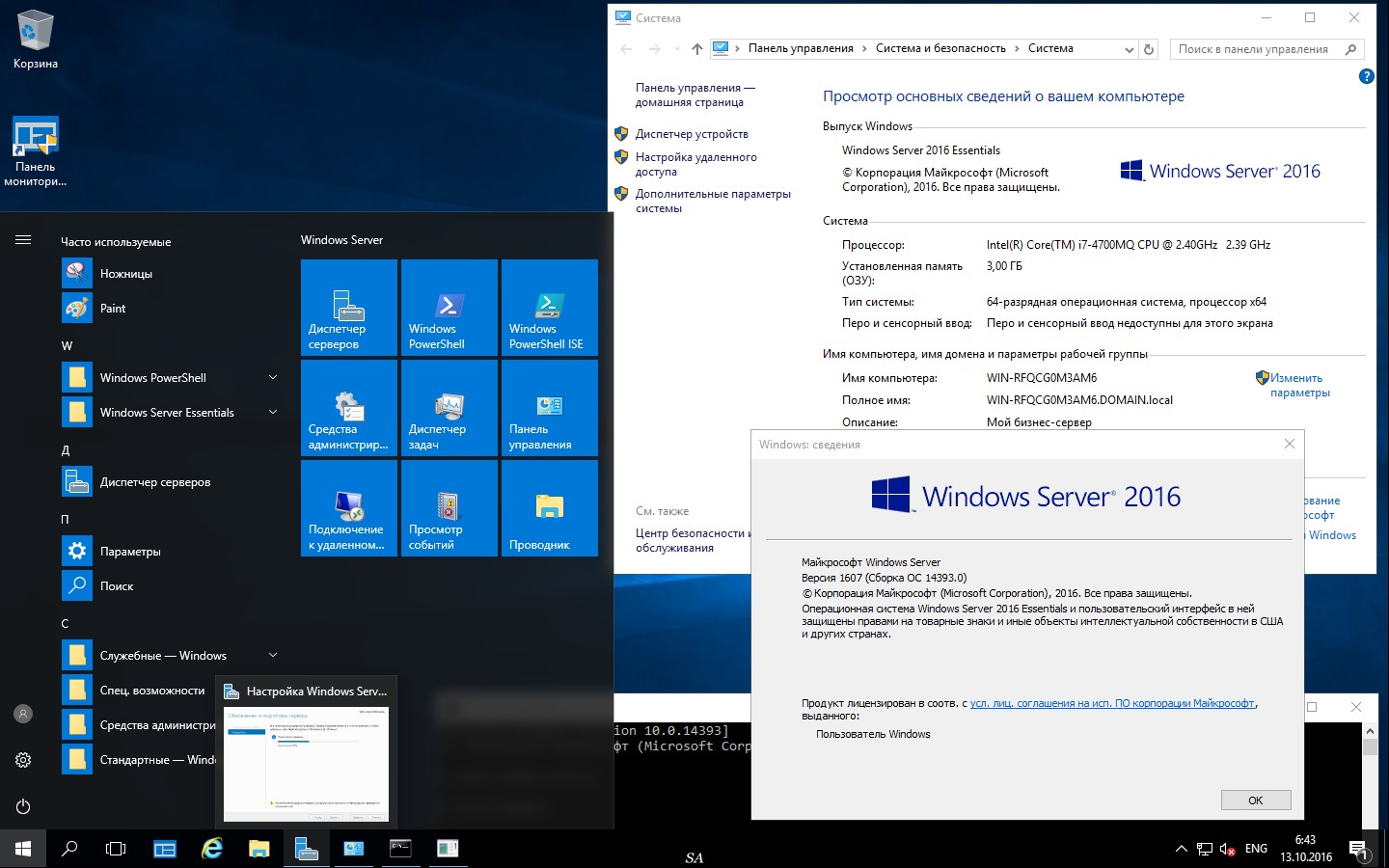
Темы
- Понимание работы центрального хранилища сертификатов
- Установка и настройка центрального хранилища сертификатов
Лабораторная работа: Установка и настройка центрального хранилища сертификатов
- Настройка веб-сайта для работы с центральным хранилищем сертификатов
▼ Модуль 9: Настройка удаленного администрирования
► Модуль 9: Настройка удаленного администрирования
В этом модуле описано, как настраивать защищенное удаленное управление веб-серверами и веб-сайтами. Также рассказаны процессы создания и настройки прав доступа для администраторов и разработчиков уровня сайта и описаны проверки управления веб-серверов и сайта.
Темы
- Установка и настройка службы управления
- Подключение к удаленному веб-серверу и веб-сайтам
- Делегирование управления
Лабораторная работа: Установка и настройка службы управления
- Установка и настройка службы управления
Лабораторная работа: Подключение к удаленному веб-серверу и веб-сайтам
- Подключение к удаленному веб-серверу и веб-сайтам
Лабораторная работа: Делегирование управления
- Создание и настройка пользователей в диспетчере IIS
▼ Модуль 10: Внедрение FTP
► Модуль 10: Внедрение FTP
В этом модуле описана настройка защищенного для пользователей FTP-сайта с поддержкой хранения и извлечения файлов. Также рассмотрены проверка подлинности, авторизация и размещение FTP для хранения. В модуле использованы встроенные в Windows команды FTP для получения файлов.
Также рассмотрены проверка подлинности, авторизация и размещение FTP для хранения. В модуле использованы встроенные в Windows команды FTP для получения файлов.
Темы
- Планирование
- Внедрение FTP
- Хранение и загрузка с помощью FTP
Лабораторная работа: Настройка и использование сайта FTP
- Установить и настроить сайт FTP
▼ Модуль 11: Мониторинг IIS
► Модуль 11: Мониторинг IIS
В этом модуле описано управление файлами журналов IIS и счетчиками производительности с помощью Log Parser и PerfMon. Также рассмотрены общие показатели производительности и предупреждения, зарегистрированные в файлах журнала.
Темы
- Мониторинг IIS с Log Parser
- Анализ счётчиков производительности
Лабораторная работа: Мониторинг журнала IIS
- Настройка и запрос файлов журнала
Лабораторная работа: Анализ счётчиков производительности
- Сбор и обработка данных о производительности
▼ Модуль 12: Резервное копирование и восстановление IIS
► Модуль 12: Резервное копирование и восстановление IIS
В этом модуле описано резервное копирование и восстановление сайта или веб-сервера после сбоя. Также рассмотрены методы высокой доступности для предотвращения сбоев.
Также рассмотрены методы высокой доступности для предотвращения сбоев.
Темы
- Обзор среды IIS для резервного копирования и восстановления
- Реализация резервного копирования веб-сайтов
Лабораторная работа: Реализация резервного копирования веб-сайтов
- Реализация резервного копирования веб-сайтов
▼ Модуль 13: Построение веб-фермы для балансировки нагрузки
► Модуль 13: Построение веб-фермы для балансировки нагрузки
В этом модуле рассмотрено повышение надежности и производительности веб-сайта с помощью создания веб-фермы. Также описано управление и возможности обновления общего контента веб-сайтов с помощью общего доступа и DFS-R. В практической части показано, как улучшить управление веб-сервером и сайтом с помощью общих настроек.
Темы
- Понимание механизма балансировки нагрузки
- Построение веб-фермы для балансировки нагрузки с помощью ARR
- Предоставление общего доступа к контенту веб-фермы с помощью общих папок
- Предоставление общего доступа к контенту веб-фермы с помощью DFS-R
- Предоставление общего доступа к настройкам IIS в веб-ферме
Лабораторная работа: Построение веб-фермы для балансировки нагрузки с помощью ARR
- Настройка и тестирование веб-фермы
Лабораторная работа: Предоставление общего доступа к контенту веб-фермы с помощью общих папок
- Предоставление общего доступа к контенту веб-фермы с помощью общих папок
Лабораторная работа: Предоставление общего доступа к контенту веб-фермы с помощью DFS-R
- Установка и настройка репликации контента через DFS-R
Лабораторная работа: Предоставление общего доступа к настройкам IIS в веб-ферме
- Настройка для использования настроек общего доступа
- Установка новых компонент в настройку общего доступа
Часто задаваемые вопросы
У вас есть дистанционное обучение?У вас есть дистанционное обучение?
Практически по всем направлениям есть дистанционное обучение, но несколько курсов проводятся только очно (например, курс ITSM).
Дистанционное обучение в ЧОУДО “Учебный центр “Эврика” ведется в режиме реального времени.
Лекционная часть с демонстрациями и примерами проводится в режиме видеоконференции.
Программа курса, время проведения обучения и количество часов обучения соответствует очному обучению. Подробную информацию вы можете посмотреть в разделе «Обучение»
Предусмотрена ли у вас оплата после прохождения курса?Предусмотрена ли у вас оплата после прохождения курса?
Да, для организаций возможно заключить договор на постоплату.
Принимаете ли вы к оплате курсов банковские карты?Принимаете ли вы к оплате курсов банковские карты?
Мы планируем в ближайшее время добавить возможность оплаты курсов банковскими картами прямо с нашего сайта.
В настоящее время оплата производится на основании выставленного счета с помощью безналичного платежа.
Для физических лиц возможна оплата через системы on-line банка по выставленному счету.
Как записаться на курс?Как записаться на курс?
Вы можете оставить заявку на нашем сайте, позвонить по телефону +7(812) 718-61-84 или приехать в наш учебный центр.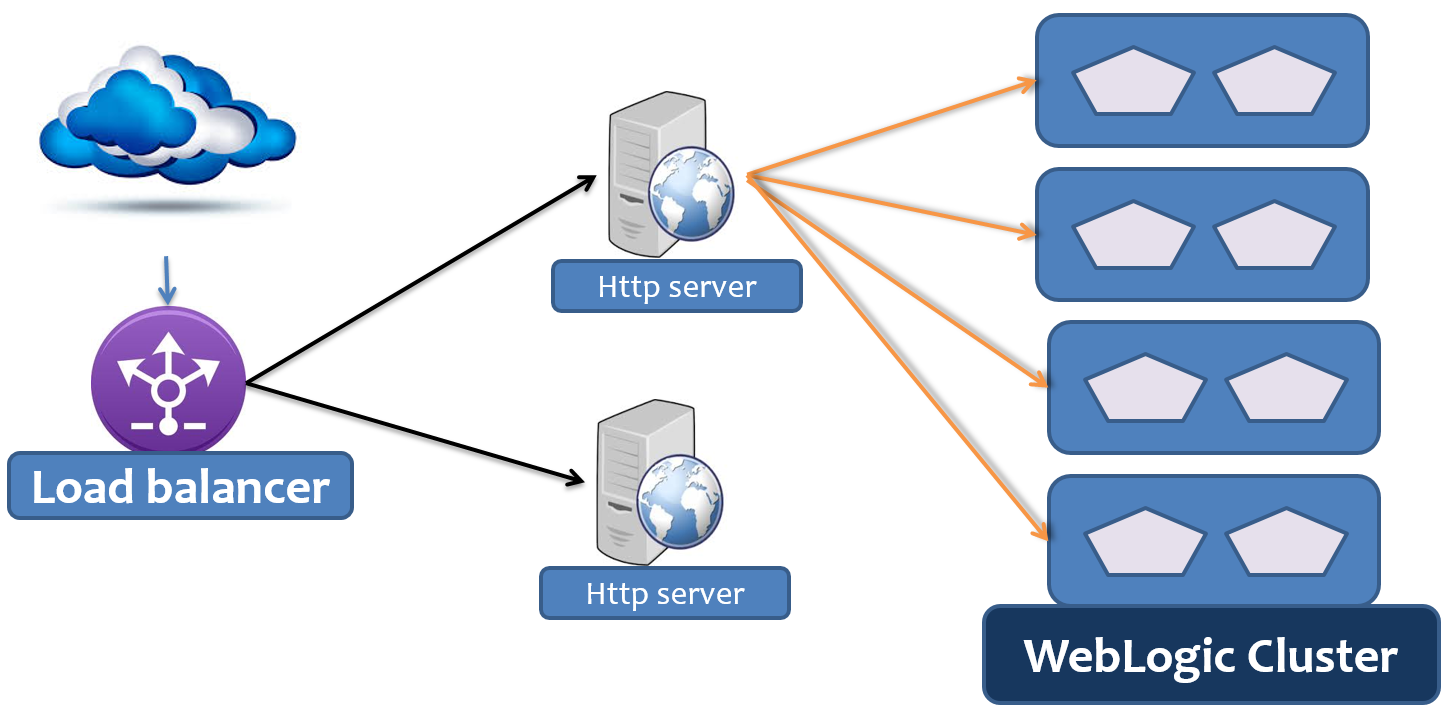
Выдаете ли вы сертификаты после обучения?Выдаете ли вы сертификаты после обучения?
Да, по окончании курса выдается сертификат от Учебного центра Эврика.
При прохождении авторизованного курса выдается также сертификат от производителя программного обеспечения, по которому был прослушан курс.
Наше местоположение
загрузка карты…
Запуск HTTP-сервера для тестирования — PlayFab
Редактировать
Твиттер
Фейсбук
Электронная почта
- Статья
В некоторых сценариях может потребоваться запуск локального HTTP-сервера для целей тестирования. Например, если вы следуете нашим руководствам по настройке аутентификации PlayFab с использованием Facebook и HTML5, Google и HTML5 или Twitch и HTML5, и у вас нет удаленного сервера с доменом, это руководство может оказаться вам полезным.
Предварительные условия
- Установленный Node.JS
Установка HTTP-сервера с помощью NPM
Запустите командную строку/терминал в вашей системе (не имеет значения, в каком каталоге вы сейчас находитесь).
Выполнить npm install -g http-server . После завершения NPM у вас будет установлен крошечный HTTP-сервер. Вот и все.
Обслуживание файлов
Создайте новую папку в вашей системе, из которой вы хотите обслуживать свои статические файлы. В Windows нет особых ограничений для пути.
В Mac OS вы можете проверить доступ к папке. Внутри вновь созданной папки создайте файл с именем index.html .
Заполните файл содержимым, указанным ниже.
<голова> <мета-кодировка="utf-8">Моя страница <тело>Привет, мир!
Запустите командную строку /терминал и перейдите в папку с вашим файл index. html , затем:
html , затем:
- Выполнить http-сервер .
- HTTP-сервер начнет обслуживать файлы из вашего текущего каталога.
- Он также распечатает все конечные точки IP , которые прослушивает сервер.
- Используйте один из них для доступа к веб-серверу через браузер.
- Наблюдайте за тем, как загружается ваша страница.
При желании вы можете указать порт для запуска сервера.
- Пример : Выполните
http-server -p 80для запуска вашего сервера на порту 80 . Если порт занят, вам нужно будет найти, какое приложение использует этот порт, и закрыть его, прежде чем пытаться снова запустить HTTP-сервер.
Обслуживание файлов с собственным доменным именем
При тестировании различных SDK, например, Google или Facebook, вы заметите, что некоторые службы можно настроить только с определенным допустимым доменным именем.
Например, они не принимают простой IP-адрес + порт. Некоторые службы используют такую конфигурацию, чтобы ваш браузер извлекал ваш код из определенного защищенного домена.
Они также часто используют эту конфигурацию, чтобы гарантировать, что пользователь может войти в ваше приложение только из вашего домена, и что никто другой не сможет подделать его и украсть пользовательские данные.
Примечание
Хотя это важное и полезное ограничение безопасности, оно может вызвать сложности при попытке локально протестировать код.
Если ваш сервер работает на порту 80, и ваш вариант использования достаточно прост, вы можете использовать файл HOSTS в вашей операционной системе для доступа к вашему HTTP-серверу через действительное доменное имя.
Файл HOSTS — это специальный файл, доступный как в Windows, так и в Mac OS. Это позволяет вам переопределять определенные доменные имена с помощью настраиваемых конечных точек. Схематически файл HOSTS выглядит так:
IP_АДРЕС_1 ДОМЕН_ИМЯ_1 IP_АДРЕС_2 ДОМЕН_ИМЯ_2 IP_АДРЕС_3 ДОМЕН_ИМЯ_3 # Это комментарий # IP_ADDRESS_4 DOMAIN_NAME_4 <- эта запись закомментирована и неактивна ...
Каждая строка представляет ровно одну запись . Когда вы попытаетесь связаться с DOMAIN_NAME_1 , ваш браузер направит ваш запрос на IP_ADDRESS_1 .
То же самое относится к каждой записи в файле HOSTS. В предыдущем примере номер записи 4 начинается с # . Это синтаксис для комментария.
Комментируя определенные записи, вы можете отключить их, не обязательно удаляя их из файла HOSTS.
playfab.example — допустимое доменное имя, но маловероятно, что ваш браузер сможет открыть с ним какой-либо веб-сайт. Добавив следующую запись в файл HOSTS, вы сможете получить доступ к локальному HTTP-серверу с этим доменным именем.
127.0.0.1 playfab.example
В ОС Windows файл HOSTS обычно находится по адресу:
C:\Windows\System32\drivers\etc\hosts .
В Mac OS файл HOSTS обычно находится по адресу:
/private/etc/hosts .
Предупреждение
При вводе доменного имени в адресной строке браузера обязательно указывайте схему: .
Обратная связь
Просмотреть все отзывы о странице
Обзор API HTTP-сервера
— приложения Win32
Редактировать
Твиттер
Фейсбук
Электронная почта
- Статья
В следующем списке указана типичная последовательность операций, использующих API-интерфейс HTTP-сервера:
- Инициализация API-интерфейса HTTP-сервера с помощью HttpInitialize 9Функция 0038.
- Создайте очередь запросов с помощью функции HttpCreateHttpHandle .

- Зарегистрируйте один или несколько URL-адресов с помощью функции HttpAddUrl .
- Получайте входящие запросы, направленные на зарегистрированные URL-адреса, с помощью функции HttpReceiveHttpRequest и отправляйте ответы HTTP на эти запросы с помощью функции HttpSendHttpResponse .
- (необязательно) При отправке ответа отправьте дополнительное тело объекта с помощью Функция HttpSendResponseEntityBody .
- Выполнение операций очистки с помощью функций HttpRemoveUrl , CloseHandle и HttpTerminate .
Обратите внимание, что в операциях, использующих URL-адреса, следует использовать обработанный URL-адрес, содержащийся в члене CookedUrl структуры HTTP_REQUEST_V1 . Не используйте необработанный URL-адрес в члене pRawUrl , который предназначен исключительно для отслеживания и статистических целей.
Каждое приложение создает собственную очередь запросов. Приложение получает свой дескриптор очереди запросов из HttpCreateHttpHandle . Он передает этот дескриптор функции HttpAddUrl для добавления URL-адреса в очередь запросов. Приложение получает уведомление о входящем запросе и извлекает его из очереди запросов, вызывая функцию HttpReceiveHttpRequest с дескриптором очереди запросов. Вы можете использовать эту функцию для получения либо заголовков запроса, либо заголовков и тела сущности. HttpReceiveHttpRequest также возвращает идентификатор запроса (RequestId) для полученного запроса, уникальный для дескриптора запроса.
Примечание
Приложение обязано проверять все соответствующие заголовки запросов, включая заголовки согласования содержимого, если они используются, и при необходимости отклонять запросы на основе содержимого заголовка. API HTTP-сервера гарантирует только правильное завершение каждой строки заголовка и отсутствие недопустимых символов.
Используйте функцию HttpReceiveRequestEntityBody с дескриптором очереди запросов для извлечения последующих частей тела объекта запроса, если таковые имеются.
Примечание
API-интерфейс HTTP-сервера декодирует сообщения, разбитые на блоки, на стороне приема, но не выполняет кодирование блоков на стороне отправки. Если на стороне отправки требуется фрагментация, приложение должно реализовать ее. Для получения дополнительной информации о фрагментированном кодировании см. RFC 2616.
Используйте Функция HttpReceiveClientCertificate с приложениями, которые обслуживают URL-адреса, используя безопасную схему (« https «) для дополнительного получения информации о сертификате клиента.
Ответы отправляются с помощью функции HttpSendHttpResponse . Эта функция использует RequestId из соответствующего запроса для отправки ответа. Ответ можно отправить несколькими вызовами API с течением времени, вызвав функцию HttpSendResponseEntityBody с идентификатором RequestId из первоначально полученного запроса.
 NET
NET ..
..
